 SPSS 分享分类资料的Logistic回归分析.docx
SPSS 分享分类资料的Logistic回归分析.docx
- 文档编号:12208456
- 上传时间:2023-04-17
- 格式:DOCX
- 页数:14
- 大小:511.32KB
SPSS 分享分类资料的Logistic回归分析.docx
《SPSS 分享分类资料的Logistic回归分析.docx》由会员分享,可在线阅读,更多相关《SPSS 分享分类资料的Logistic回归分析.docx(14页珍藏版)》请在冰豆网上搜索。
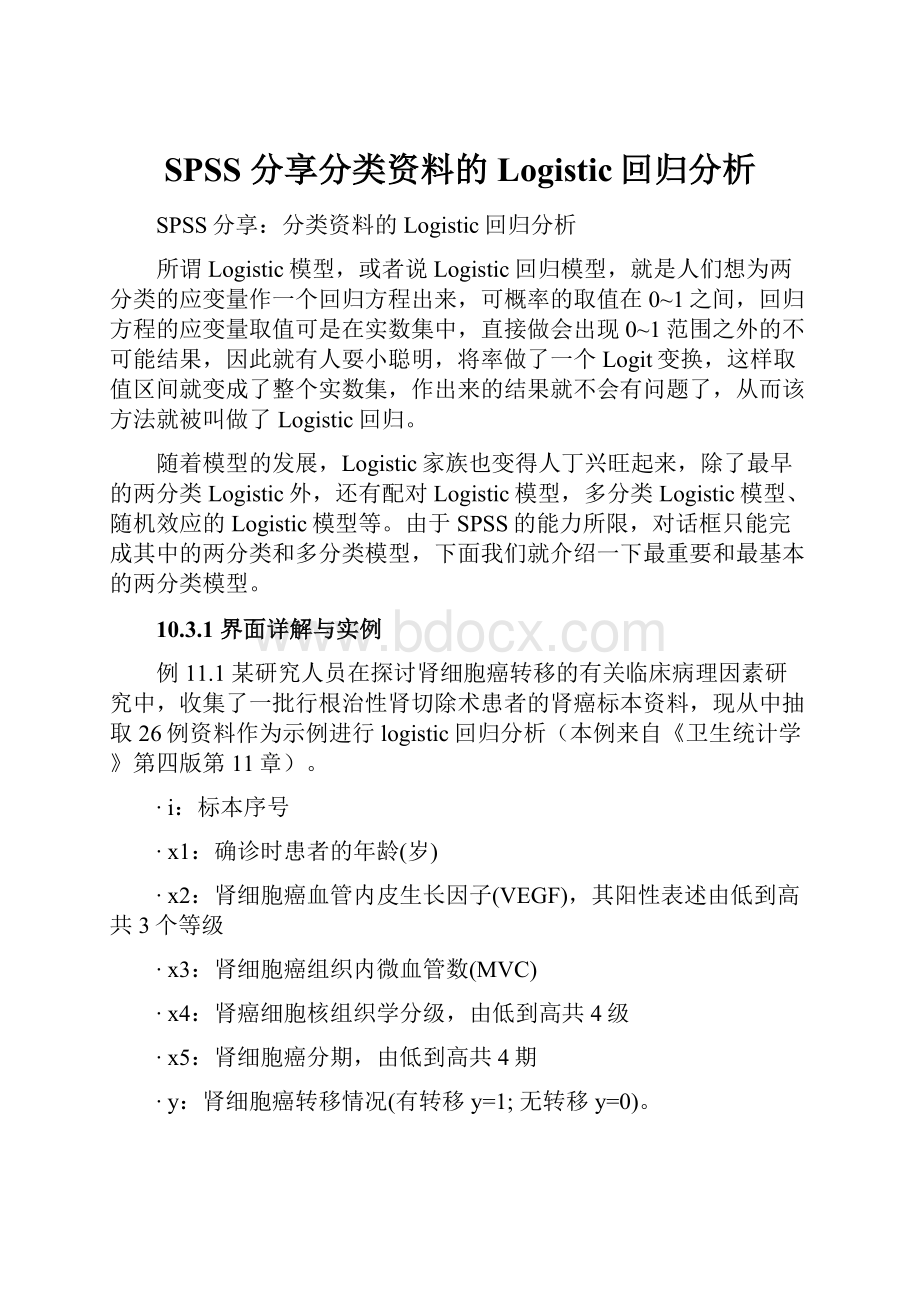
SPSS分享分类资料的Logistic回归分析
SPSS分享:
分类资料的Logistic回归分析
所谓Logistic模型,或者说Logistic回归模型,就是人们想为两分类的应变量作一个回归方程出来,可概率的取值在0~1之间,回归方程的应变量取值可是在实数集中,直接做会出现0~1范围之外的不可能结果,因此就有人耍小聪明,将率做了一个Logit变换,这样取值区间就变成了整个实数集,作出来的结果就不会有问题了,从而该方法就被叫做了Logistic回归。
随着模型的发展,Logistic家族也变得人丁兴旺起来,除了最早的两分类Logistic外,还有配对Logistic模型,多分类Logistic模型、随机效应的Logistic模型等。
由于SPSS的能力所限,对话框只能完成其中的两分类和多分类模型,下面我们就介绍一下最重要和最基本的两分类模型。
10.3.1界面详解与实例
例11.1某研究人员在探讨肾细胞癌转移的有关临床病理因素研究中,收集了一批行根治性肾切除术患者的肾癌标本资料,现从中抽取26例资料作为示例进行logistic回归分析(本例来自《卫生统计学》第四版第11章)。
∙i:
标本序号
∙x1:
确诊时患者的年龄(岁)
∙x2:
肾细胞癌血管内皮生长因子(VEGF),其阳性表述由低到高共3个等级
∙x3:
肾细胞癌组织内微血管数(MVC)
∙x4:
肾癌细胞核组织学分级,由低到高共4级
∙x5:
肾细胞癌分期,由低到高共4期
∙y:
肾细胞癌转移情况(有转移y=1;无转移y=0)。
i x1 x2 x3 x4 x5 y
1 59 2 43.4 2 1 0
2 36 1 57.2 1 1 0
3 61 2 190 2 1 0
4 58 3 128 4 3 1
5 55 3 80 3 4 1
6 61 1 94.4 2 1 0
7 38 1 76 1 1 0
8 42 1 240 3 2 0
9 50 1 74 1 1 0
10 58 3 68.6 2 2 0
11 68 3 132.8 4 2 0
12 25 2 94.6 4 3 1
13 52 1 56 1 1 0
14 31 1 47.8 2 1 0
15 36 3 31.6 3 1 1
16 42 1 66.2 2 1 0
17 14 3 138.6 3 3 1
18 32 1 114 2 3 0
19 35 1 40.2 2 1 0
20 70 3 177.2 4 3 1
21 65 2 51.6 4 4 1
22 45 2 124 2 4 0
23 68 3 127.2 3 3 1
24 31 2 124.8 2 3 0
25 58 1 128 4 3 0
26 60 3 149.8 4 3 1
在菜单上选择Analyze==》Regression==》BinaryLogistic...,系统弹出Logistic回归对话框如下:
左侧是候选变量框,右上角是应变量框,选入二分类的应变量,下方的Covariates框是用于选入自变量的,只不过这里按国外的习惯被称为了协变量。
两框中间的是BLOCK系列按扭,我在上一课已经讲过了,不再重复。
中下部的>a*b>框是用于选入交互作用的,和其他的对话框不太相同(我也不知道为什么SPSS偏在这里做得不同),下方的Method列表框用于选择变量进入方法,有进入法、前进法和后退法三大类,三类之下又有细分。
最下面的四个按钮比较重要,请大家听我慢慢道来:
∙Select>>钮:
用于限定一个筛选条件,只有满足该条件的记录才会被纳入分析,单击它后对话框会展开让你填入相应的条件。
不过我觉得该功能纯属多余,和专门的Select对话框的功能重复了。
∙Categorical钮:
如果你的自变量是多分类的(如血型等),你必须要将它用哑变量的方式来分析,那么就要用该按钮将该变量指定为分类变量,如果有必要,可用里面的选择按钮进行详细的定义,如以哪个取值作为基础水平,各水平间比较的方法是什么等。
当然,如果你弄不明白,不改也可以,默认的是以最大取值为基础水平,用Deviance做比较。
oSave钮:
将中间结果存储起来供以后分析,共有预测值、影响强度因子和残差三大类。
oOptions钮:
这一部分非常重要,但又常常被忽视,在这里我们可以对模型作精确定义,还可以选择模型预测情况的描述方式,如StatisticsandPlots中的Classificationplots就是非常重要的模型预测工具,Correlationsofestimates则是重要的模型诊断工具,Iterationhistory可以看到迭代的具体情况,从而得知你的模型是否在迭代时存在病态,下方则可以确定进入和排除的概率标准,这在逐步回归中是非常有用的。
好,根据我们的目的,应变量为Y,而X1~X5为自变量,具体的分析操作如下:
1.Analyze==》Regression==》BinaryLogistic...
2.Dependent框:
选入Y
3.Covariates框:
选入x1~x5
4.OK钮:
单击
10.3.2结果解释
LogisticRegression
上表为记录处理情况汇总,即有多少例记录被纳入了下面的分析,可见此处因不存在缺失值,26条记录均纳入了分析。
上表为应变量分类情况列表,没什么好解释的。
Block0:
BeginningBlock
此处已经开始了拟合,Block0拟合的是只有常数的无效模型,上表为分类预测表,可见在17例观察值为0的记录中,共有17例被预测为0,9例1也都被预测为0,总预测准确率为65.4%,这是不纳入任何解释变量时的预测准确率,相当于比较基线。
上表为Block0时的变量系数,可见常数的系数值为-0.636。
上表为在Block0处尚未纳入分析方程的侯选变量,所作的检验表示如果分别将他们纳入方程,则方程的改变是否会有显著意义(根据所用统计量的不同,可能是拟合优度,Deviance值等)。
可见如果将X2系列的哑变量纳入方程,则方程的改变是有显著意义的,X4和X5也是如此,由于Stepwise方法是一个一个的进入变量,下一步将会先纳入P值最小的变量X2,然后再重新计算该表,再做选择。
Block1:
Method=ForwardStepwise(Conditional)
此处开始了Block1的拟合,根据我们的设定,采用的方法为Forward(我们只设定了一个Block,所以后面不会再有Block2了)。
上表为全局检验,对每一步都作了Step、Block和Model的检验,可见6个检验都是有意义的。
此处为模型概况汇总,可见从STEP1到STEP2,DEVINCE从18降到11,两种决定系数也都有上升。
此处为每一步的预测情况汇总,可见准确率由Block0的65%上升到了84%,最后达到96%,效果不错,最终只出现了一例错判。
上表为方程中变量检验情况列表,分别给出了Step1和Step2的拟合情况。
注意X4的P值略大于0.05,但仍然是可以接受的,因为这里用到的是排除标准(默认为0.1),该变量可以留在方程中。
以Step2中的X2为例,可见其系数为2.413,OR值为11。
上表为假设将这些变量单独移出方程,则方程的改变有无统计学意义,可见都是有统计学意义的,因此他们应当保留在方程中。
最后这个表格说明的是在每一步中,尚未进入方程的变量如果再进入现有方程,则方程的改变有无统计学意义。
可见在Step1时,X4还应该引入,而在Step2时,其它变量是否引入都无关了。
10.3.3模型的进一步优化与简单诊断
10.3.3.1模型的进一步优化
前面我们将X1~X5直接引入了方程,实际上,其中X2、X4、X5这三个自变量为多分类变量,我们并无证据认为它们之间个各等级的OR值是成倍上升的,严格来说,这里应当采用哑变量来分析,即需要用Categorical钮将他们定义为分类变量。
但本次分析不能这样做,原因是这里总例数只有26例,如果引入哑变量模型会使得每个等级的记录数非常少,从而分析结果将极为奇怪,无法正常解释,但为了说明哑变量模型的用法,下面我将演示它是如何做的,毕竟不是每个例子都只有26例。
默认情况下定义分类变量非常容易,做到如上图所示就可以了,此时分析结果中的改变如下:
上表为自变量中多分类变量的哑变量取值情况代码表。
左侧为原变量名及取值,右侧为相应的哑变量名及编码情况:
以X5为例,表中可见X5=4时,即取值最高的情况被作为了基线水平,这是多分类变量生成哑变量的默认情况。
而X5
(1)代表的是X5=1的情况(X5为1时取1,否则取0),X5
(2)代表的是X5=2的情况,依此类推。
同时注意到许多等级值有几个记录,显然后面的分析结果不会太好。
相应的,分析结果中也以哑变量在进行分析,如下所示:
上表出现了非常有趣的现象:
所有的检验P值均远远大于0.05,但是所有的变量均没有被移出方程,这是怎么回事?
再看看下面的这个表格吧。
这个表格为方程的似然值改变情况的检验,可见在最后Step2生成的方程中,无论移出X2还是X4都会引起方程的显著性改变。
也就是说,似然比检验的结果和上面的Walds检验结果冲突,以谁为准?
此处应以似然比检验为准,因为它是全局性的检验,且Walds检验本身就不太准,这一点大家记住就行了,实在要弄明白请去查阅相关文献。
请注意:
上面的哑变量均是以最高水平为基线水平,这不符合我们的目的,我们希望将最低水平作为基线水平。
比如以肾细胞癌第一期为基线水平,需要这样做只要在Categoriacl框中选中相应的变量,在ReferenceCategory处选择First,再单击Change即可,此时变量旁的标示会做出相应的改变如下:
分析结果中也会做出相应的改变,此处略。
10.3.3.2模型的简单诊断
SPSS本身提供了几种用于模型诊断的工具,基本上都集中在Options对话框中,除了大家熟悉的残差分析外,这里这种介绍三种简单而有非常有用的工具:
迭代记录、相关矩阵和分类图。
上表为Block1的迭代记录,可见无论是似然值,还是三个系数值,均是从迭代开始就向着一个方向发展,最终达到收敛,这说明整个迭代过程是健康的,问题不大;如果中途出现波折,尤其是当引入新变量后变化方向改变了,则提示要好好研究。
上表为方程中变量的相关矩阵,可见X2和常数相关性较强,当引入X4后仍然如此,提示要关注这一现象,以防因自变量间的共线性导致方程系数不稳(此时迭代记录多半也会有波动)。
当然,由于本例只有26条记录,这一问题是没有办法深入研究的。
上图是Step1结束时,即只引入X2时的预测图,0和1代表实际取值,当预测的概率值大于0.5时,则预测结果为1,反之为0,由上图可见,该模型对0的预测是比较好的,多数的概率都在0附近,但对1的预测不准,即使正确的,计算出的概率也在0.8左右,并且有好几个都判错了。
上图为Step2结束后模型的预测状况,可见此时预测结果有了较大的改善,概率精度提高了许多,只有一例0被错判为了1,并且从分布上看,这一例可能是极端情况,再引入其它变量也不见的能将预测效果改变多少。
- 配套讲稿:
如PPT文件的首页显示word图标,表示该PPT已包含配套word讲稿。双击word图标可打开word文档。
- 特殊限制:
部分文档作品中含有的国旗、国徽等图片,仅作为作品整体效果示例展示,禁止商用。设计者仅对作品中独创性部分享有著作权。
- 关 键 词:
- SPSS 分享分类资料的Logistic回归分析 分享 分类 资料 Logistic 回归 分析
 冰豆网所有资源均是用户自行上传分享,仅供网友学习交流,未经上传用户书面授权,请勿作他用。
冰豆网所有资源均是用户自行上传分享,仅供网友学习交流,未经上传用户书面授权,请勿作他用。


 《雷雨》中的蘩漪人物形象分析 1.docx
《雷雨》中的蘩漪人物形象分析 1.docx
